Applica a
- Pro
- Business
- Enterprise
Funzionalità
Chi può utilizzare questa funzionalità?
Il Proprietario e gli Amministratori possono modificare le impostazioni di progetto del foglio.
Attivare le dipendenze e utilizzare i predecessori
Puoi utilizzare la funzionalità Dipendenze in Smartsheet per calcolare automaticamente e regolare le date come valori di cambiamento di Durata e Predecessori (cosa deve accadere prima).
Con le dipendenze attivate, il foglio ha le seguenti funzionalità:
- La modifica della data di inizio o di fine sul predecessore modifica immediatamente le date di eventuali dipendenze.
- L’immissione di due valori qualsiasi per le colonne Data di inizio, Data di fine e Durata calcola automaticamente il terzo valore.
- Data di inizio, Data di fine, Durata e % completamento vengono riportate sulle righe madre come calcoli di riepilogo.
- I valori delle righe madre sono di sola lettura, poiché vengono calcolati automaticamente in base ai valori nelle righe figlie.
- Puoi evidenziare il percorso critico nel diagramma di Gantt per visualizzare ciò che determina la durata complessiva del progetto.
Abilitare o disabilitare le dipendenze in un progetto
Per abilitare le dipendenze nel tuo foglio, attieniti ai passaggi seguenti
- Seleziona la freccia a discesa
 sotto l’intestazione di qualsiasi colonna e seleziona Modifica impostazioni di progetto.
sotto l’intestazione di qualsiasi colonna e seleziona Modifica impostazioni di progetto.
- Nel modulo Impostazioni di progetto, sotto Dipendenze, seleziona la casella di spunta Dipendenze abilitate.
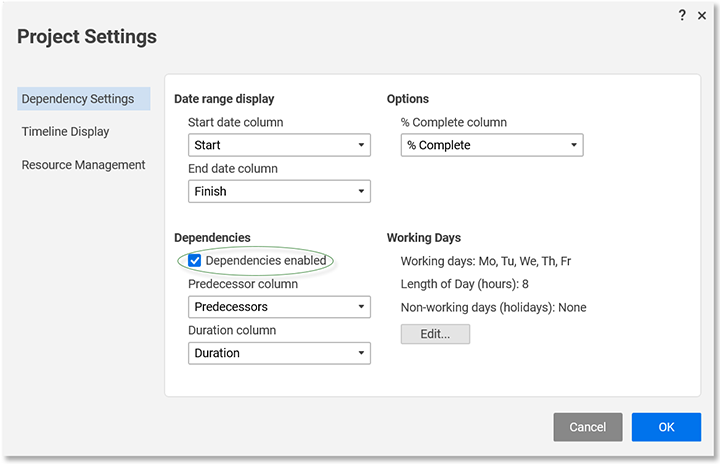
Appariranno nuove opzioni nel modulo Impostazioni di progetto.
Seleziona le colonne da utilizzare come colonna Predecessore e colonna Durata.
Se non hai colonne impostate a tale scopo, Smartsheet inserisce per te colonne denominate Predecessori e Durata quando attivi le dipendenze.
Per interrompere l’utilizzo delle dipendenze e rimuovere l’automazione dal foglio:
- Seleziona la freccia a discesa
 sotto l’intestazione di qualsiasi colonna e seleziona Modifica impostazioni di progetto.
sotto l’intestazione di qualsiasi colonna e seleziona Modifica impostazioni di progetto. - Deseleziona la casella Dipendenze abilitate, quindi seleziona OK per applicare le modifiche.
Lavorare con la durata e i predecessori
Quando inserisci un valore di durata o predecessore in una riga, le date di inizio e di fine vengono compilate automaticamente in base al programma dei giorni lavorativi stabiliti nelle Impostazioni di progetto.
Durata
La durata è la quantità di tempo di lavoro tra le date di inizio e di fine. Il sistema può calcolare automaticamente la durata in base a una data di inizio e di fine oppure puoi inserirla manualmente nella colonna Durata.
Quando calcoli automaticamente la durata utilizzando le date di inizio e di fine, la durata viene restituita in giorni. Per le altre unità, inserisci la durata manualmente.
La tabella seguente include esempi di come formattare i valori nella colonna Durata.
| Durata | Formato |
|---|---|
| Settimane | 2s |
| Giorni lavorativi completi | 4g |
| Giorni lavorativi parziali | 3,5g |
| Ore | 7h |
| Minuti | 60m |
| Secondi | 500s |
| Combinazione | 4h 30m |
Il tempo trascorso può essere utilizzato nella colonna Durata per ignorare il tempo non lavorativo (inclusi giorni non lavorativi e festivi). Inserisci una “e” iniziale per indicare la durata in tempo trascorso (ad es. e3g, e5h ecc).
Predecessori
Usa i predecessori per creare dipendenze tra gli elementi.
Creare una dipendenza specificando un predecessore
- Trova la riga per la quale desideri creare un predecessore.
- Nella colonna Predecessore, digita il numero di riga per l’elemento che deve comparire prima.
Tieni presente questi suggerimenti:
- Crea dipendenze su più predecessori inserendo i numeri di riga nella cella, separati da virgole (come nella riga 7 nell’immagine).
- Smartsheet tiene conto di tutti i predecessori nel determinare le date del dipendente. Ad esempio, nelle relazioni Da fine a inizio, Smartsheet pianifica la data di inizio del dipendente dopo l’ultima data di fine verificatasi di tutti i predecessori.
- L’aggiunta di predecessori a una riga madre nella gerarchia applica il predecessore a tutte le sue righe figlie a causa della funzionalità di rollup delle righe madre.
- Questa relazione predecessore impedisce la modifica diretta delle date nelle righe figlie. Ad esempio, se un predecessore Da fine a inizio è impostato in una riga madre, tutte le attività figlie iniziano nella stessa data indipendentemente dai predecessori impostati a livello di riga figlia. Per ovviare a questo problema, impostare i predecessori sulle righe figlie di livello più basso, quando possibile.
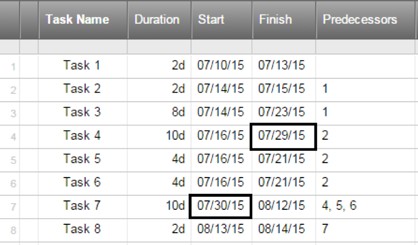
Modificare gli attributi per una relazione predecessore
Per impostazione predefinita, quando si specifica un predecessore, viene stabilita una relazione Da fine a inizio tra gli elementi.
Per apportare modifiche alle relazioni tra dipendenti e loro predecessori, clicca su  Modifica predecessori (clicca su una cella qualsiasi nella colonna Predecessori). Dal modulo Modifica predecessori, è possibile modificare il tipo di relazione o aggiungere tempo di ritardo.
Modifica predecessori (clicca su una cella qualsiasi nella colonna Predecessori). Dal modulo Modifica predecessori, è possibile modificare il tipo di relazione o aggiungere tempo di ritardo.
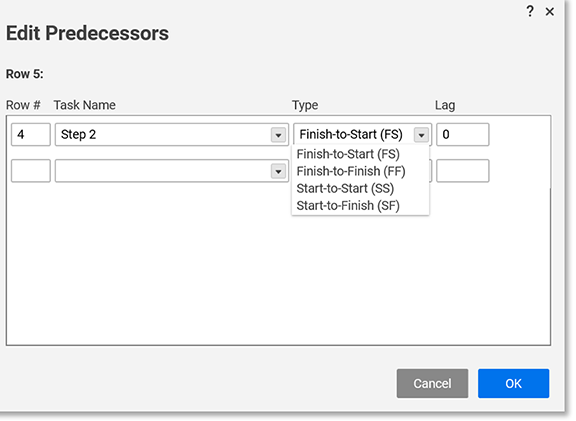
Puoi scegliere tra i seguenti tipi di dipendenze:
- Da fine a inizio (FS): avvia l’attività dopo la fine della riga predecessore.
- Da fine a fine (FF): termina l’attività nel momento stesso in cui finisce la riga predecessore.
- Da inizio a inizio (SS): avvia l’attività nel momento stesso in cui inizia la riga predecessore.
- Da inizio a fine (SF): termina l’attività prima che inizi la riga predecessore.
Tempo di ritardo e lead time
Per rappresentare un periodo di inattività tra il predecessore e l’attività dipendente, è possibile utilizzare Tempo di ritardo. Ad esempio, l’immissione di 1g nel campo Ritardo (giorni) per una dipendenza Da fine a inizio fa sì che i dipendenti inizino un giorno lavorativo aggiuntivo dopo la fine del suo predecessore.
Per programmare l’avvio dei dipendenti prima della fine del predecessore, utilizzare un numero negativo (ad esempio -1g) per creare il Lead Time.
Il tempo di ritardo e il lead time possono essere immessi in incrementi di settimane, giorni lavorativi completi, giorni lavorativi parziali, ore, minuti, secondi, millisecondi o una combinazione (similmente agli esempi di Durata).